什麼是惡意軟體 HackTool:Win32/Keygen?如何去除?

您是否掃描過您的設備並發現它感染了 HackTool:Win32/Keygen?在您使用破解或金鑰產生器啟動進階軟體後,Windows Defender 可能會自動警告您有關此惡意軟體的存在。
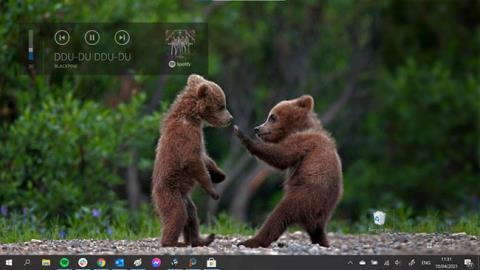
Windows 10 經常因其使用者介面不一致和過時的音量控製而受到批評。不幸的是,微軟從未打算將其列入他們的待辦事項清單。
Windows 10 音量彈出(音訊控制介面)是作業系統最嚴重的使用者介面問題之一。它自 Windows 8 以來就沒有更新過,它太大了,它會遮擋你正在觀看的視頻,它會持續太長時間,而且完全不可自訂。
值得慶幸的是,最終出現了一些應用程式來處理這種情況。其中 2 個是 ModernFlyouts 和 AudioFlyout。
如何使用 ModernFlyouts 變更 Windows 10 音量控制介面
開發商 ShankarBUS 和 Sam G 的 ModernFlyouts 旨在用自己的、高度可自訂的版本取代庫存音量控制介面。
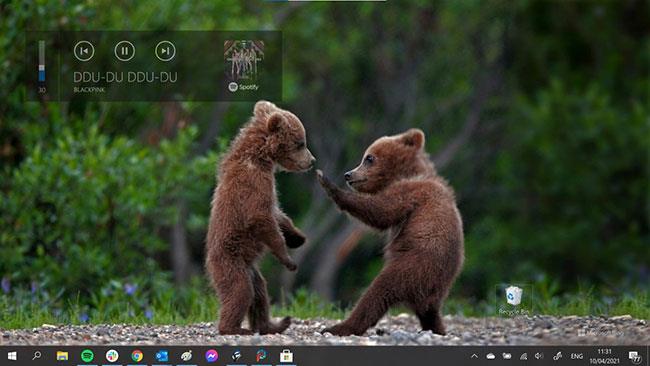
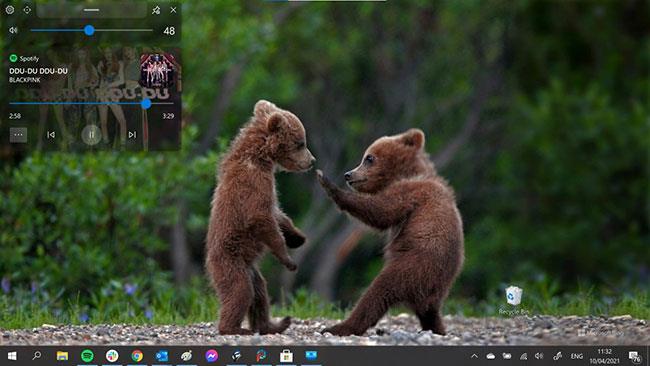
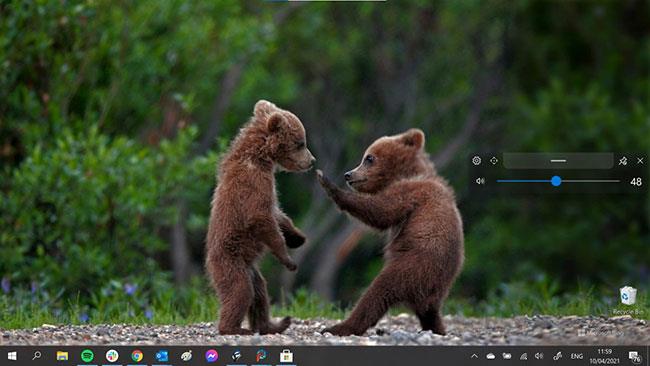
上面的照片顯示了舊版本、較大版本和新的緊湊版本。

新的音量控制介面可以放置在螢幕上任何您想要的位置
新的音量控制介面可以放置在螢幕上您想要的任何位置。您可以設定您希望其在螢幕上停留的時間、透明度以及許多其他選項。該工具甚至支援深色和淺色模式。
還提供亮度、飛行模式和鎖定鍵的替代彈出選項。該應用程式正在GitHub 上進行開放開發,目前處於預覽模式,因此不要期望100% 的可靠性,尤其是它必須在加載之前替換原始的音量控制介面,因此它可能並不總是成功,但它仍然是比目前可用的功能有很大改進。
如何使用 AudioFlyout 變更 Windows 10 音量控制介面
您可以變更原始音量控制的外觀。第三方開發人員推出了一個名為 AudioFlyout 的新程式來取代過時的介面。以下是如何做到這一點。
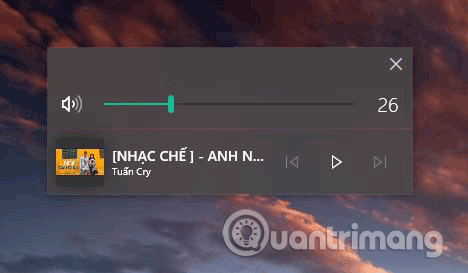
步驟1.首先,您需要根據此連結下載程式。
步驟2.下載後,使用您喜歡的解壓縮工具解壓縮AudioFlyout.zip檔。
步驟 3.右鍵點選AudioFlyout.exe檔案並選擇以管理員身份執行。
步驟4。如果您看到一則訊息,要求進行使用者帳戶控制,請按一下「是」。
就這樣,您已經成功替換了舊的音量控制介面。如果您仍然不知道如何操作,可以觀看下面的影片教學。
祝您成功!
您是否掃描過您的設備並發現它感染了 HackTool:Win32/Keygen?在您使用破解或金鑰產生器啟動進階軟體後,Windows Defender 可能會自動警告您有關此惡意軟體的存在。
探索如何在Windows 10上建立和管理還原點,這是一項有效的系統保護功能,可以讓您快速還原系統至先前狀態。
您可以使用以下 15 種方法輕鬆在 Windows 10 中開啟<strong>裝置管理員</strong>,包括使用命令、捷徑和搜尋。
很多人不知道如何快速顯示桌面,只好將各個視窗一一最小化。這種方法對於用戶來說非常耗時且令人沮喪。因此,本文將向您介紹Windows中快速顯示桌面的十種超快速方法。
Windows Repair 是一款有效的 Windows 錯誤修復工具,幫助使用者修復與 Internet Explorer、Windows Update 和其他重要程式相關的錯誤。
您可以使用檔案總管選項來變更檔案和資料夾的工作方式並控制顯示。掌握如何在 Windows 10 中開啟資料夾選項的多種方法。
刪除不使用的使用者帳戶可以顯著釋放記憶體空間,並讓您的電腦運行得更流暢。了解如何刪除 Windows 10 使用者帳戶的最佳方法。
使用 bootsect 命令能夠輕鬆修復磁碟區引導程式碼錯誤,確保系統正常啟動,避免 hal.dll 錯誤及其他啟動問題。
存檔應用程式是一項功能,可以自動卸載您很少使用的應用程序,同時保留其關聯的檔案和設定。了解如何有效利用 Windows 11 中的存檔應用程式功能。
要啟用虛擬化,您必須先進入 BIOS 並從 BIOS 設定中啟用虛擬化,這將顯著提升在 BlueStacks 5 上的效能和遊戲體驗。








